ถ้า Powerbeats Pro ของคุณไม่ชาร์จในเคสจะทำอย่างไร

ถ้า Powerbeats Pro ของคุณไม่ชาร์จ ให้ใช้แหล่งพลังงานอื่นและทำความสะอาดหูฟังของคุณ โปรดเปิดเคสขณะชาร์จหูฟังของคุณ

หากคุณมีปัญหากับแล็ปท็อปที่ร้อนเมื่อสัมผัส หรือได้ยินเสียงพัดลมที่พยายามทำให้เย็นลง มีความเป็นไปได้หลายประการ อาจเกิดจากซอฟต์แวร์ที่คุณใช้อยู่ หรืออาจเป็นปัญหาฮาร์ดแวร์ หรือแม้กระทั่งตำแหน่งที่คุณใช้แล็ปท็อป。
มาเริ่มดูสาเหตุทั่วไปเมื่อแล็ปท็อปร้อนกันดีกว่า
เนื้อหา
แล็ปท็อปทุกเครื่อง แม้แต่รุ่นระดับสูง ก็มีทรัพยากรการประมวลผลที่จำกัด เช่น RAM และพลังงานในการประมวลผล สำหรับการรันแอปพลิเคชันและกระบวนการอื่นๆ การพยายามทำหลายอย่างในเวลาเดียวกันอาจทำให้ระบบต้องทำงานด้วยพลังงานสูงสุด ส่งผลให้เกิดความร้อน。
ดังนั้น หากแล็ปท็อปของคุณร้อน หนึ่งในสิ่งแรกที่ควรทำคือการตรวจสอบว่าคุณมีโปรเซสกี่โปรเซสที่กำลังทำงานอยู่ คุณสามารถดูได้บนหน้าจอว่าแอปหรือแท็บเบราวเซอร์เปิดอยู่กี่อัน หรือใช้แป้นพิมพ์ลัด “Ctrl,” “Shift,” และ “Esc” เพื่อเข้าสู่ Task Manager。
ใน Task Manager บนแท็บ Processes คุณสามารถดูทุกโปรเซสที่กำลังทำงานและปริมาณทรัพยากรที่กำลังถูกใช้。
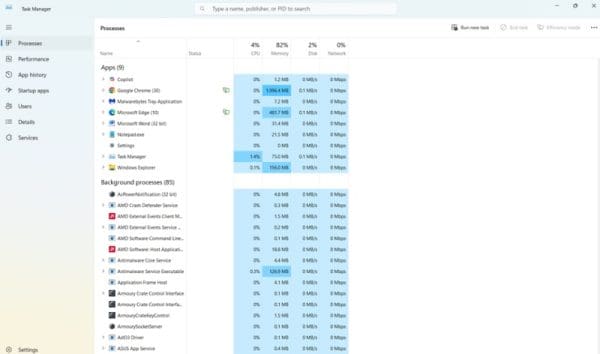
เมื่อแล็ปท็อปของคุณร้อน ควรปิดแอปและแท็บที่คุณไม่ต้องการเพื่อช่วยลดแรงกดดันในระบบ。
บางครั้งมันไม่จำเป็นต้องมีหลายแอปในการทำให้ระบบของคุณหมดทรัพยากรและทำให้แล็ปท็อปร้อนโดยมหาศาล แอปที่ใช้ทรัพยากรมาก เช่น เกมวีดีโอรุ่นล่าสุด โปรแกรมตัดต่อวีดีโอ หรือแม้กระทั่งโปรแกรมสแกนไวรัส สามารถใช้พลังการประมวลผลได้มาก
คุณอาจพบว่าเมื่อรันแอปเหล่านี้ แล็ปท็อปของคุณเริ่มทำงานช้าลงหรือแม้กระทั่งหยุดทำงานพร้อมกับการร้อน คุณสามารถใช้ Task Manager (แป้นพิมพ์ลัด: “Ctrl,” “Shift,” และ “Esc”) เพื่อตรวจสอบได้อีกครั้ง。
ควรระมัดระวังเกี่ยวกับแอปที่คุณดาวน์โหลดและใช้งาน ตรวจสอบ “System Requirements” ของแอปใหม่และเปรียบเทียบกับข้อมูลของอุปกรณ์ของคุณเพื่อดูว่าสามารถรันได้หรือไม่ หากต้องการเรียนรู้เพิ่มเติมเกี่ยวกับแล็ปท็อปของคุณ ให้ไปที่ “Settings,” “System” และ “Device Info”。

หากคุณจำเป็นต้องใช้แอปที่ใช้ทรัพยากรสูง ลองใช้เพียงช่วงเวลาสั้นๆ และให้แล็ปท็อปมีเวลาทำให้เย็นลงระหว่างการใช้งาน และหลีกเลี่ยงการรันแอปอื่น ๆ ในเบื้องหลัง。
บางครั้ง มันไม่จำเป็นต้องเป็นซอฟต์แวร์ที่ทำให้แล็ปท็อปของคุณร้อนเกินไป แต่เป็นปัญหาทางกายภาพกับอุปกรณ์ของคุณ เช่น ฝุ่น คราบสกปรก หรือเส้นผมที่ไปอุดตันทางระบายอากาศ ทำให้การไหลของอากาศเกิดขึ้นได้ยาก ทำให้แล็ปท็อปของคุณเย็นลงยาก。
คุณสามารถตรวจสอบทางระบายอากาศ ซึ่งอาจอยู่ที่ด้านข้าง ด้านหลัง หรือแม้กระทั่งใต้แล็ปท็อปของคุณ เพื่อตรวจหาสัญญาณของฝุ่นและคราบสกปรก。
ใช้กระป๋องลมอัดเพื่อเป่าฝุ่นและคราบสกปรกออกจากร่องและแหล่งที่มีขนาดเล็กในอุปกรณ์ หรือใช้เครื่องดูดฝุ่น ทำความสะอาดเป็นประจำและควรปิดฝาเมื่อไม่ใช้งานด้วย การเก็บแล็ปท็อปในกระเป๋าหรือเคสก็ช่วยป้องกันไม่ให้มันสกปรกได้。
แม้ชื่อว่าแล็ปท็อป แต่มันไม่เหมาะสมที่จะใช้บนตัก ขณะเดียวกัน การใช้งานบนพื้นผิวที่นุ่ม ร้อน หรือไม่เสถียร เช่น โซฟา เก้าอี้นวม ผ้าห่ม เตียง ฯลฯ หากคุณวางแล็ปท็อปในพื้นที่แบบนั้น ทางระบายอากาศที่จำเป็นในการเป่าอากาศร้อนออกจากอุปกรณ์อาจถูกบล็อก
เช่นเดียวกัน การใช้แล็ปท็อปในพื้นที่ร้อน เช่น บนโต๊ะใต้หน้าต่างในวันที่แดดจัด อาจทำให้มันร้อนเกินไป
สร้างพื้นที่ทำงานที่กำหนดไว้สำหรับแล็ปท็อปของคุณ วางมันบนโต๊ะหรือพื้นผิวเรียบอื่น ๆ ให้แน่ใจว่าทางระบายอากาศไม่ได้ถูกบล็อกหรืออุดตัน และหากห้องหรือพื้นที่ที่คุณกำลังทำงานอยู่รู้สึกร้อนเกินไป ให้พิจารณาย้ายไปที่อื่น。
ยังมีปัญหาที่เกี่ยวข้องกับฮาร์ดแวร์อื่น ๆ ที่อาจทำให้แล็ปท็อปร้อนเกินไป หากมีปัญหากับพัดลม แหล่งจ่ายไฟ โปรเซสเซอร์ หรือแม้แต่สารความร้อนภายในที่เสื่อมสภาพตามเวลา แล็ปท็อปของคุณอาจจะร้อนในขณะที่ทำงาน
สำหรับปัญหาแบบนี้ คุณอาจต้องการการช่วยเหลือจากช่างเทคนิคเพื่อตรวจสอบสิ่งที่ผิดพลาดและทำการซ่อมแซมอุปกรณ์ของคุณ ซึ่งอาจต้องการชิ้นส่วนใหม่หรือสารความร้อนใหม่
ถ้า Powerbeats Pro ของคุณไม่ชาร์จ ให้ใช้แหล่งพลังงานอื่นและทำความสะอาดหูฟังของคุณ โปรดเปิดเคสขณะชาร์จหูฟังของคุณ
วิธีการเปิดใช้งานการสแกนบน Canon Pixma MG5220 เมื่อคุณหมดหมึก.
ค้นหาสาเหตุบางประการที่ทำให้แล็ปท็อปของคุณร้อนเกินไป พร้อมทั้งเคล็ดลับและกลยุทธ์ในการหลีกเลี่ยงปัญหานี้และทำให้เครื่องของคุณเย็นลง
คุณกำลังเตรียมตัวสำหรับคืนแห่งการเล่นเกมที่จะยิ่งใหญ่ – คุณเพิ่งซื้อ “Star Wars Outlaws” บนบริการสตรีมมิ่ง GeForce Now ค้นพบวิธีแก้ไขข้อผิดพลาด GeForce Now รหัส 0xC272008F เพื่อให้คุณกลับมาเล่นเกม Ubisoft ได้อีกครั้ง
การดูแลรักษาเครื่องพิมพ์ 3D ของคุณมีความสำคัญมากเพื่อให้ได้ผลลัพธ์ที่ดีที่สุด ต่อไปนี้เป็นเคล็ดลับสำคัญที่ต้องคำนึงถึง.
การรักษาอุปกรณ์ให้ในสภาพดีเป็นสิ่งจำเป็น นี่คือเคล็ดลับที่มีประโยชน์ในการรักษาเครื่องพิมพ์ 3D ของคุณให้อยู่ในสภาพที่ดีที่สุด
หากคุณไม่แน่ใจว่าจะซื้อ AirPods สำหรับโทรศัพท์ Samsung ของคุณหรือไม่ คู่มือนี้สามารถช่วยได้อย่างแน่นอน คำถามที่ชัดเจนที่สุดคือทั้งสองรุ่นสามารถทำงานร่วมกันได้หรือไม่
ถ่ายภาพเหมือนนินจาและปิดเสียงชัตเตอร์บน Galaxy S21 Plus ของคุณ นอกจากนี้ ดูว่าคุณสามารถทำอะไรได้บ้างหากคุณไม่มีตัวเลือกนี้
คุณพบประสบการณ์รหัสข้อผิดพลาด NVIDIA GeForce 0x0003 บนเดสก์ท็อปของคุณหรือไม่? อ่านเพื่อดูวิธีแก้ไขอย่างรวดเร็วและง่ายดาย
เรียนรู้เกี่ยวกับ Pi-hole ตัวบล็อกโฆษณาที่ทำงานที่ระดับ DNS ซึ่งสามารถบล็อกโฆษณาได้ทั่วทั้งเครือข่ายของคุณ และวิธีการติดตั้งและใช้งานได้อย่างง่ายดาย




